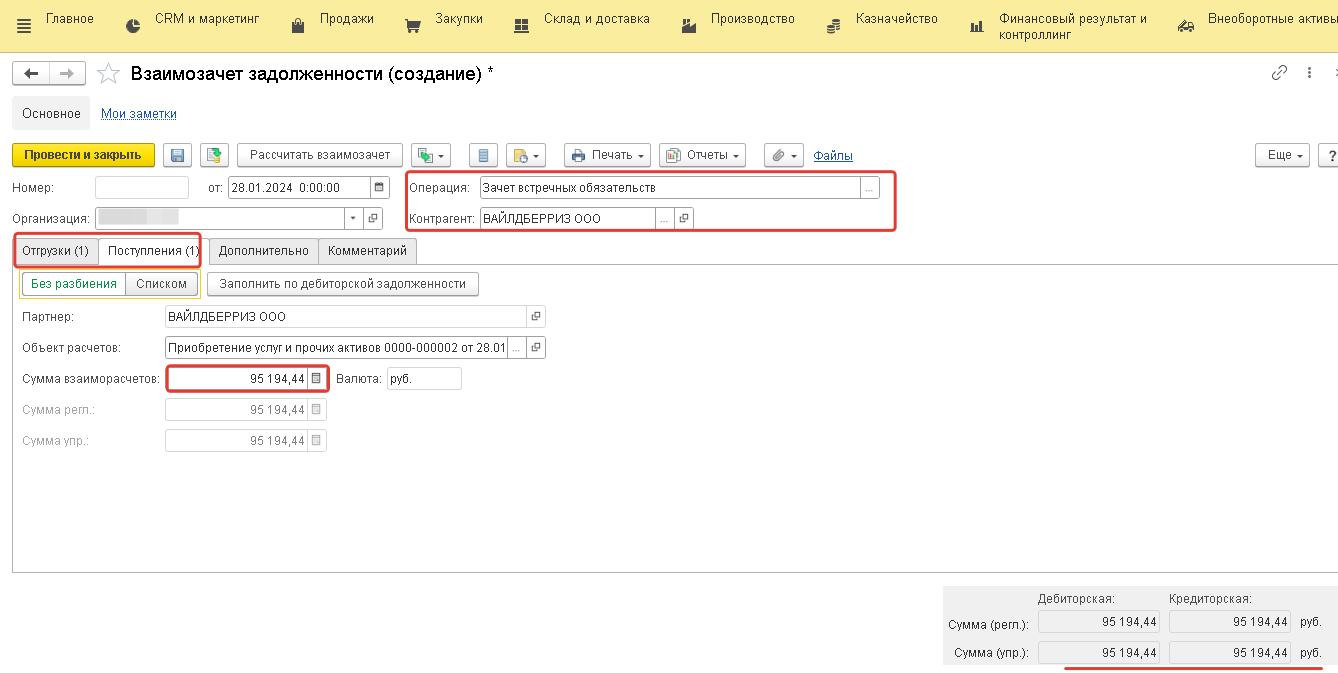Возмещение расходов поверенного Вайлдберриз в 1С
Комиссионная торговля на маркетплейсах традиционно вызывает трудности в учете: итоговая цель продавцов – чтобы в 1С все сошлось и было отражено правильно. Самым сложным этапом как правило является проведение отчета комиссионера в 1С. Именно этому этапу уделяется большое значение в нашем решении Виктория: Интеграция с Маркетплейсами для 1С: можно удобно сопоставить товары площадки с номенклатурой базы 1С, загружать заказы, оформлять реализации или передачи на комиссию, и наконец загружать отчет комиссионера по API или из файла Excel.
Далеко не все пункты детализации отчета комиссионера можно отразить автоматически в 1С. К таким относятся и расходы поверенного. Необходимо правильно оформить такие расходы, чтобы итоговые суммы сошлись с данными маркетплейса, а итоговая задолженность площадки закрылись оплатами.
Данные о сумме расходов поверенного вы можете найти в личном кабинете Вайлдберриз, перейдя в раздел «Финансовые отчеты» - «Отчеты о реализации»:
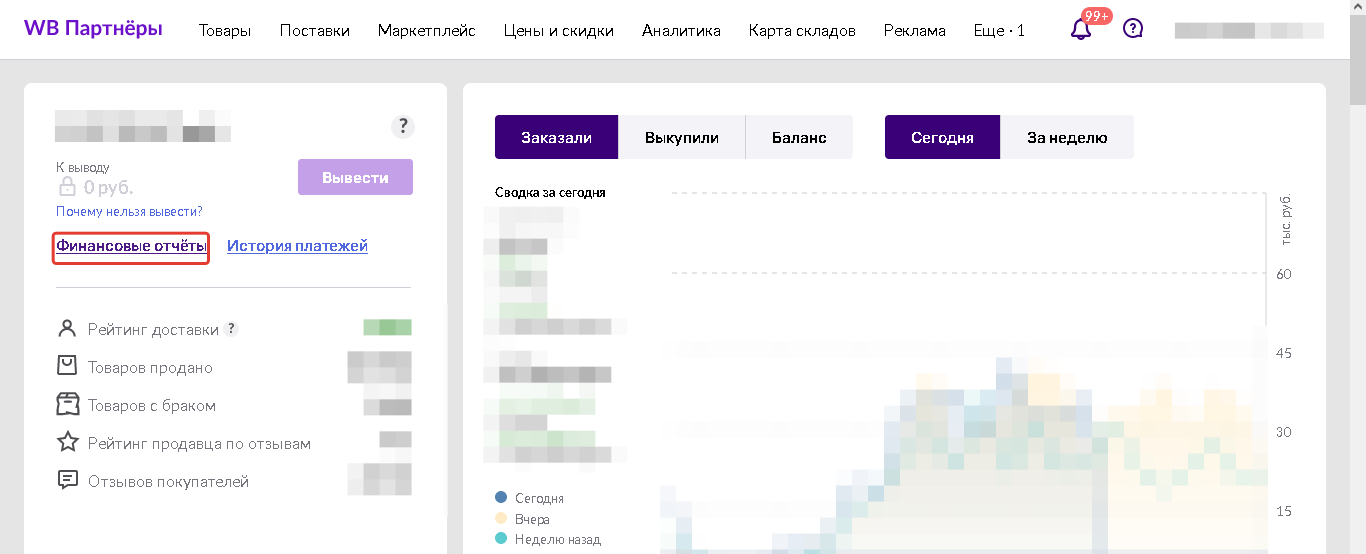
Выбрать детализацию необходимого вам периода:
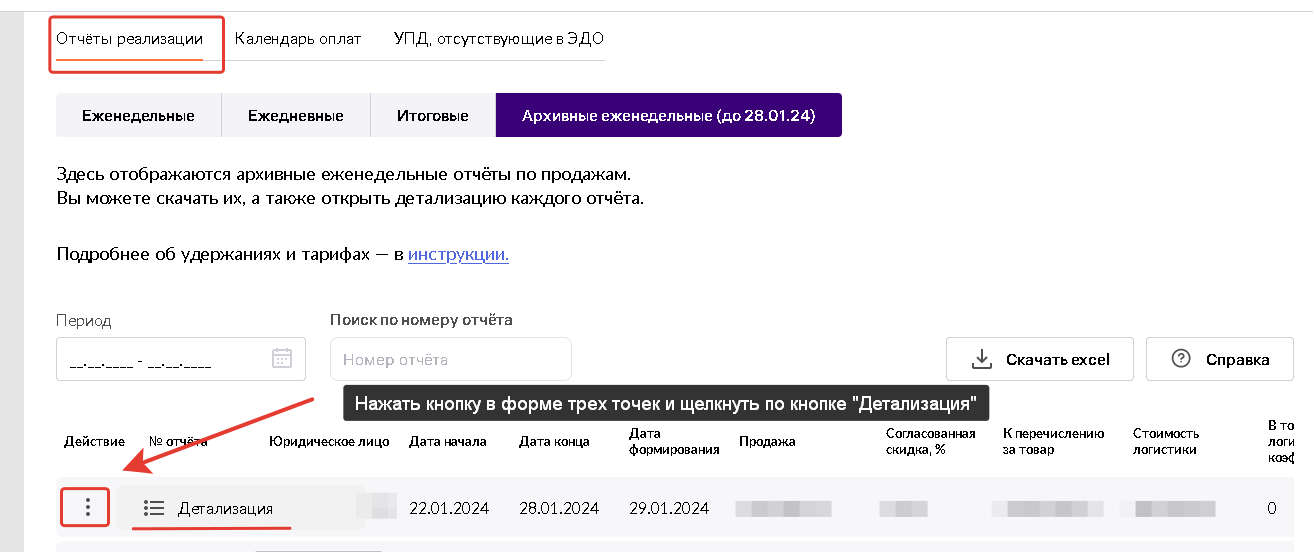
Вы попадете на страницу Детализации. Необходимо скачать «Отчет по оферте». Нажимаете кнопку «Скачать» - выбираете «Отчет»:
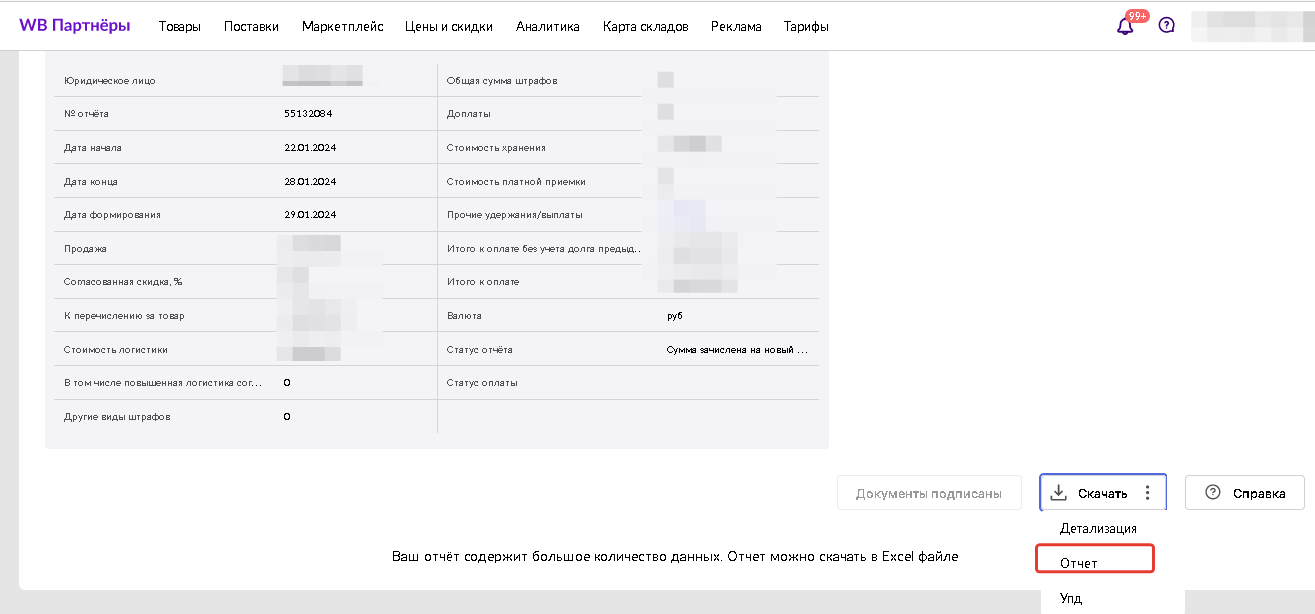
Распаковываете скачанный архив и открываете отчет. Сумма расходов поверенного отражена в строке 2.3. Эту сумму нам и потребуется отразить в программах 1С:
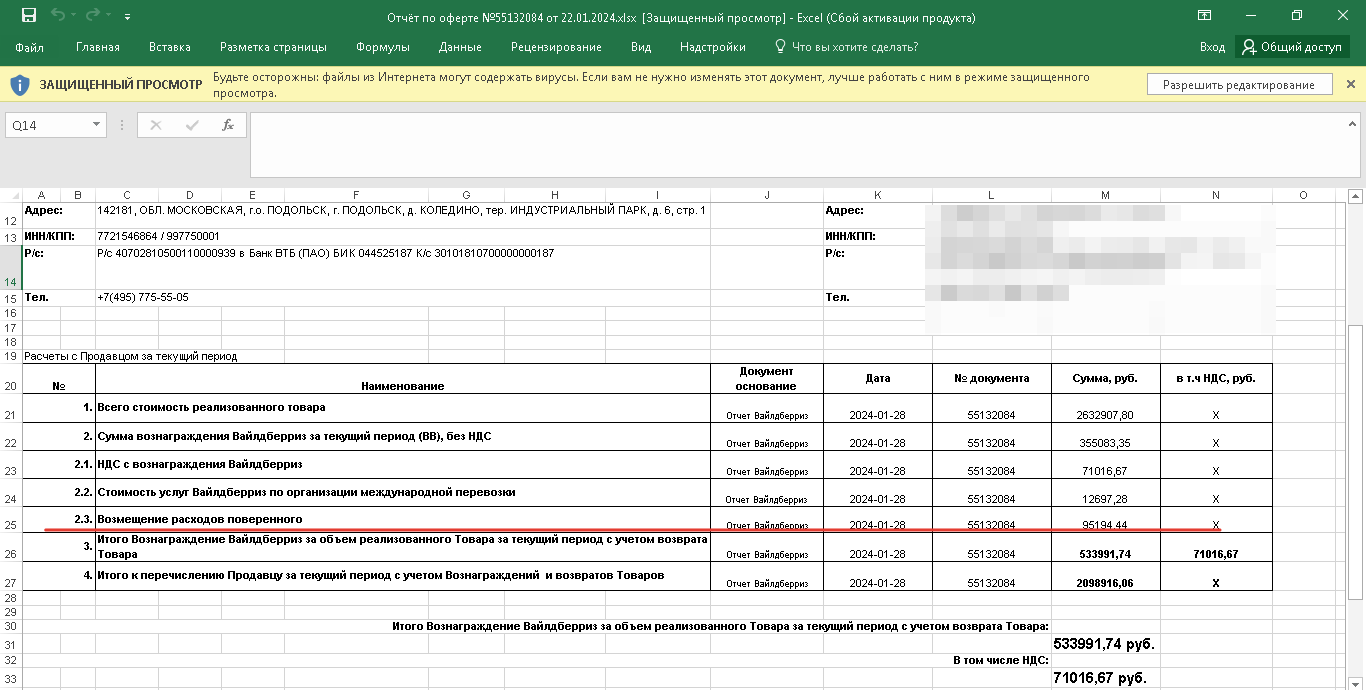
Чтобы отразить Расходы поверенного в 1С: УНФ, воспользуемся документом «Приходная накладная» (Раздел Закупки – Приходные накладные).
Создадим новый документ. Дату документа рекомендуем указывать такую же, какая указана в отчете по оферте.
Указываем контрагента и договор. Вид операции в документе должен быть «Поступление от поставщика»:
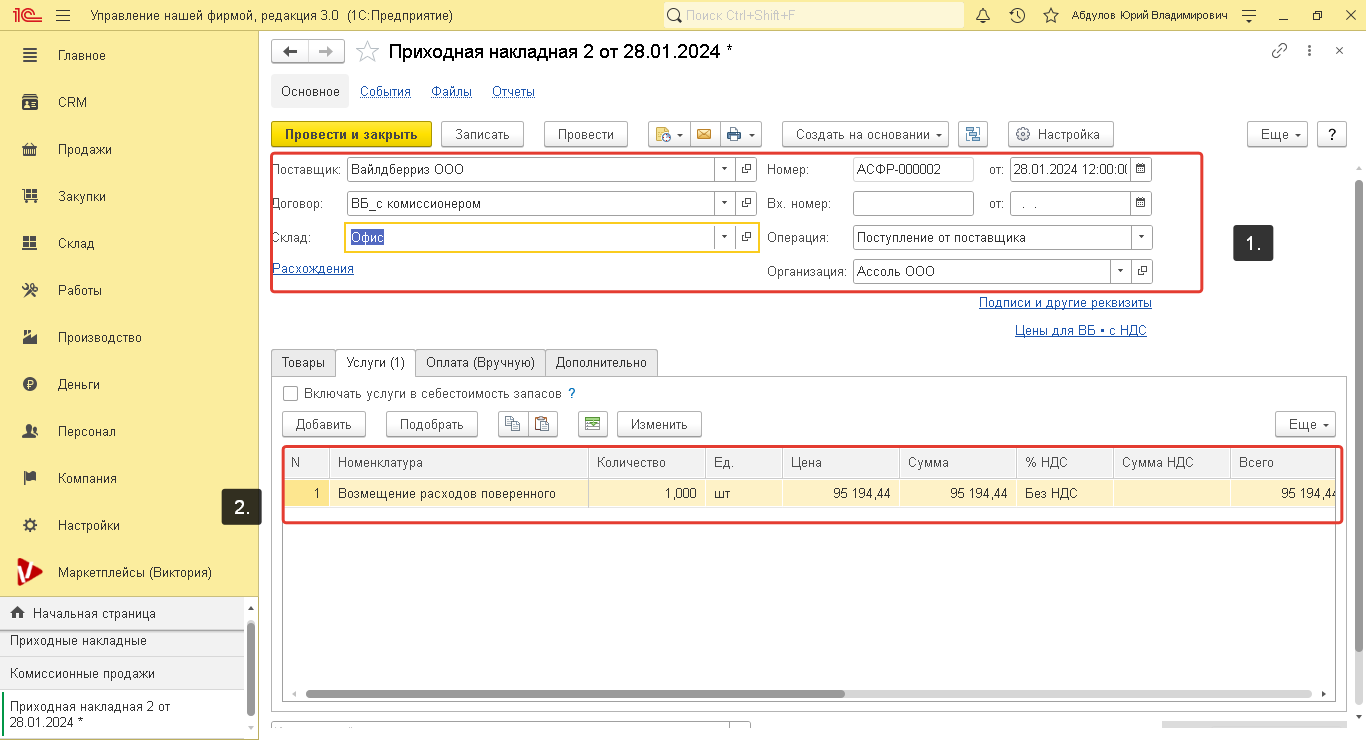
Для того, чтобы можно было оформить входящие документы от Вайлдберриз, необходимо в карточке контрагента указать признак «Поставщик» (Рисунок 6). Заполнение реквизита «Склад» для услуг не является обязательным. Номенклатура с видом «Услуга» не производит никаких движений по складу:
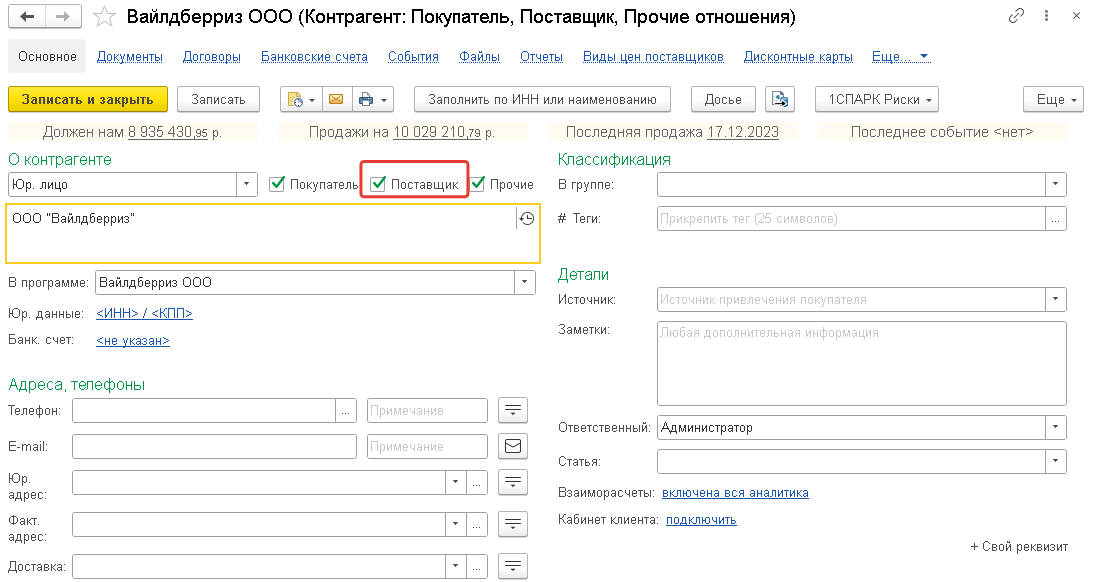
При необходимости, на услуги Вайлдберриз можете завести в системе отдельный договор с видом «С поставщиком»
Переходим к заполнению табличной части «Услуги». Здесь указываете номенклатуру с видом «Услуга» и сумму услуги. (Наименование услуги в системе можете указать любое, какое будет вам удобно и понятно).
Далее проводите документ. Так как услуги маркетплейса удерживаются из выручки продавца, следующим шагом необходимо произвести взаимозачет, чтобы получить корректную сумму, которую площадка должна перечислить продавцу за вычетом стоимости своих услуг.
Для этого создадим документ «Корректировка долга» (Раздел «Продажи» - Корректировки долга»). Если у вас недоступен документ «Корректировка долга», тогда необходимо включить соответствующую функциональную опцию (Раздел «Настройки» - «Еще больше возможностей» - «Продажи» - «Расчеты с покупателями»)
Дату документа указываем такую же, какая указана в нашей приходной накладной. В реквизитах «Покупатель» и «Поставщик» указываем Вайлдберриз, вид операции документа - «Взаимозачет».
На вкладке «Расчеты с поставщиком» указываем договор, документ «Приходная накладная», которым мы отражали расходы поверенного за нужный период, и сумму этого документа:
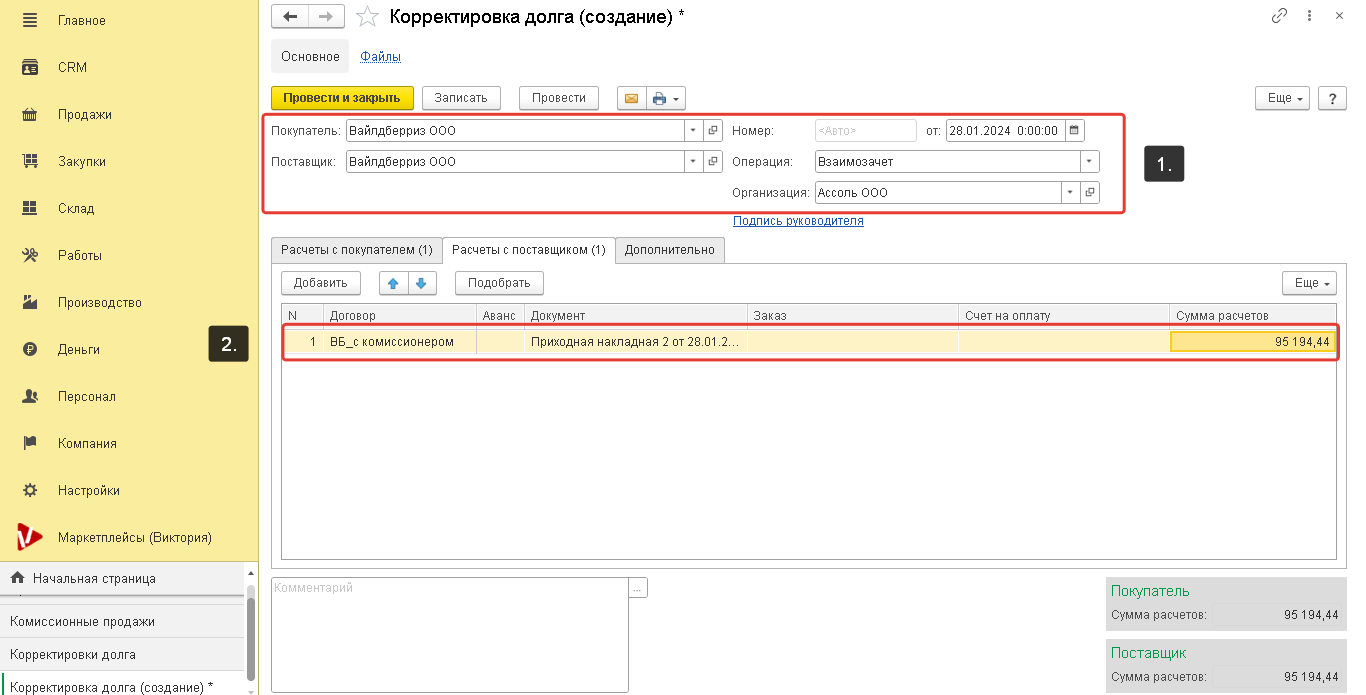
На кладке «Расчеты с покупателем» заполняем также договор, и документ «Отчет комиссионера», которым была отражена реализация товара за нужный период. Сумму расчетов указываем точно такую же, как и указывали на вкладке «Расчеты с поставщиком». Проводим документ. Тем самым, мы отразили факт уменьшения выручки продавца на сумму услуг Вайлдберриз.
Для 1С:УТ и 1С:КА принцип отражения операций аналогичен. Только вместо документа «Приходная накладная» может использоваться документ «Приобретение товаров и услуг» (Раздел «Закупки» - «Документы закупки»), и заполняется табличная часть «Товары» необходимой номенклатурой с типом «Услуга»:
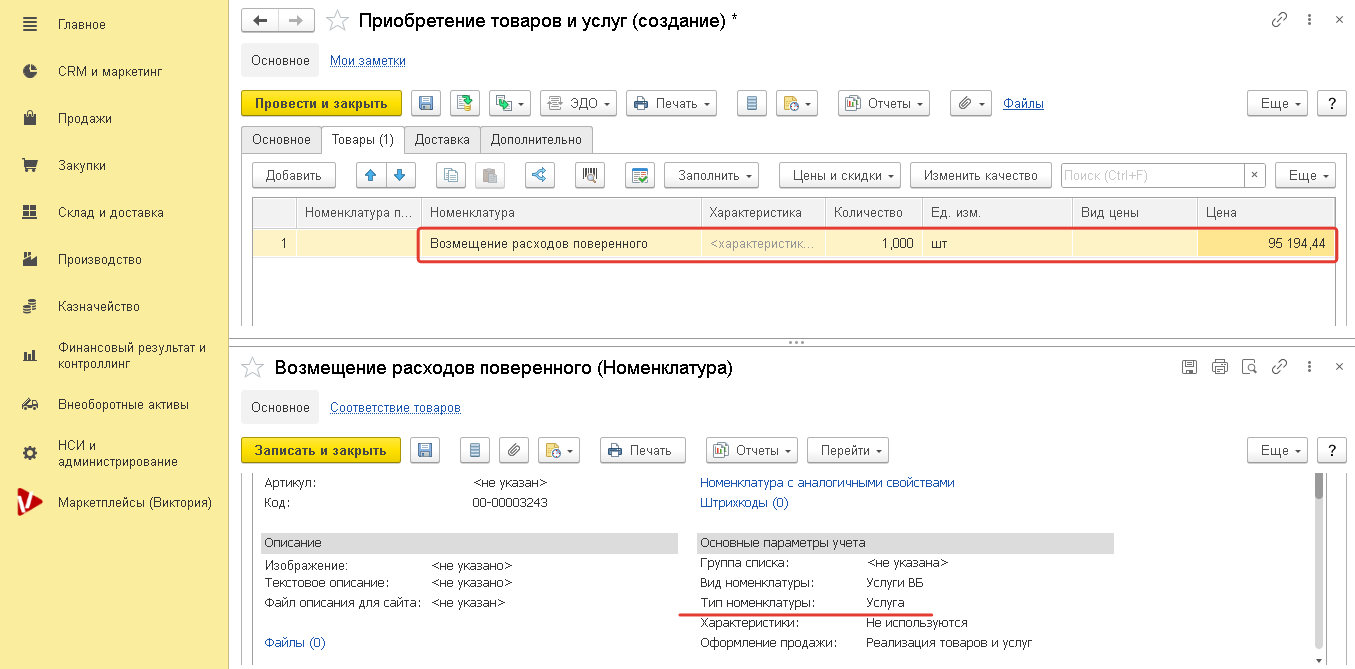
Также может использоваться документ «Приобретение услуг и прочих активов». В данном случае заполнение наименования услуги происходит в произвольной форме, не требуется указывать номенклатуру. В документе необходимо указать подразделение получатель услуги, статью расходов и аналитику. Для заполнения аналитики и статей расходов можно воспользоваться кнопкой «Заполнить»:
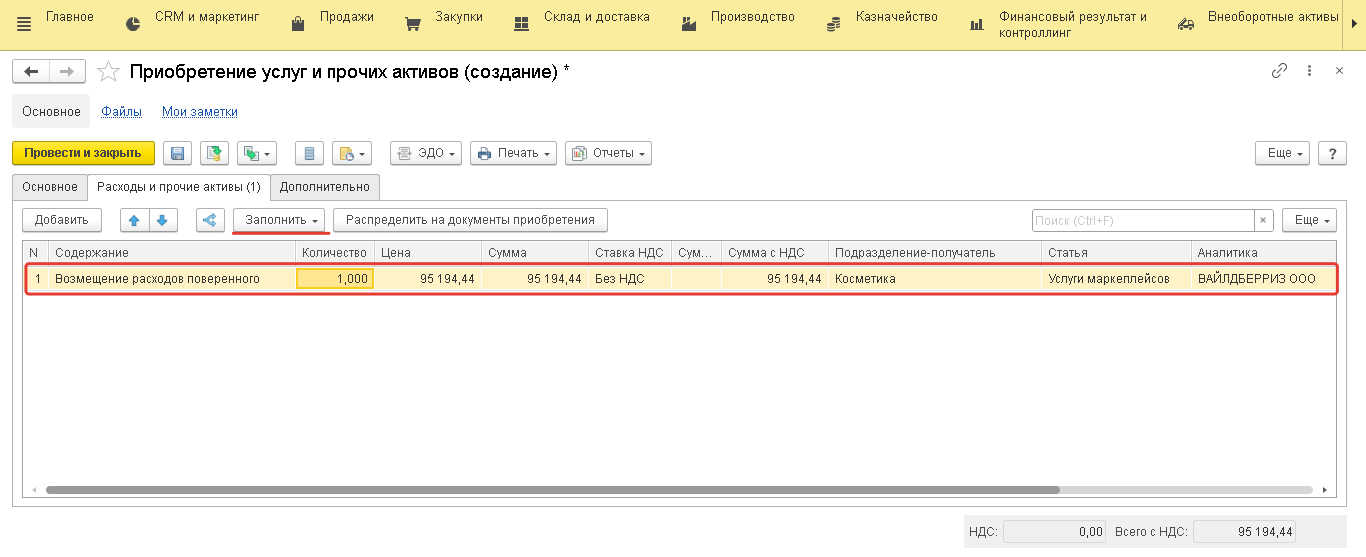
После проведения документов приобретения услуг создается документ «Взаимозачет задолженности» (Раздел «Казначейство» - «Взаимозачеты задолженностей») с видом операции «Зачет встречных обязательств».
На вкладке «Отгрузки» указываем отчет комиссионера за нужный период, на вкладке «Поступления» указываем документ приобретения услуг
Взаимозачет производим на сумму документа приобретения услуг: